win10宽带自动连接 Win10系统下设置开机自动连接宽带的方法
更新时间:2024-09-26 08:34:20作者:hnzkhbsb
在当今数字化生活中,网络已成为人们生活中不可或缺的一部分,为了方便快捷地上网,不少人选择使用宽带网络。而在Win10系统下,设置开机自动连接宽带便成为了许多人的需求。接下来我们将介绍Win10系统下设置开机自动连接宽带的方法,让您轻松畅游于网络世界。
步骤如下:
1.鼠标右键点击右下角的网络连接,然后点击“打开网络和共享中心”。

2.进入网络和共享中心设置中,然后点击“设置新的连接或网络”。
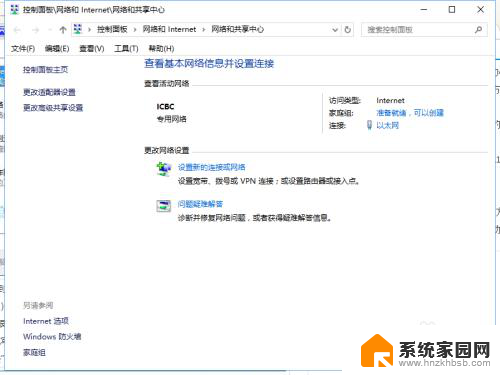
3.接下来选中“连接到Internet”,然后再点击底部的“下一步”。
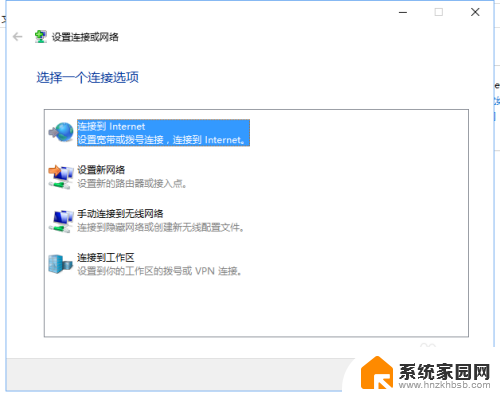
4.然后选中新创建的连接类型,点击底部的“下一步”。
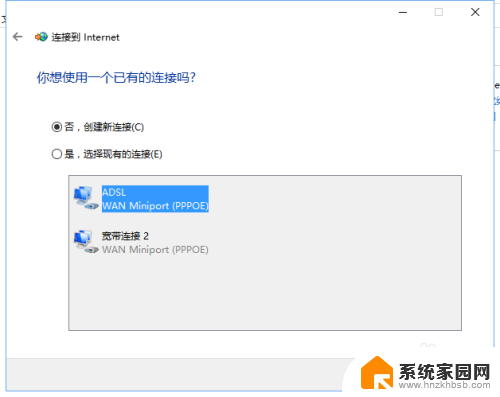
5.点击宽带PPPoE(R)选项,这里也就是设置使用用户名和密码的DSL或电缆连接。
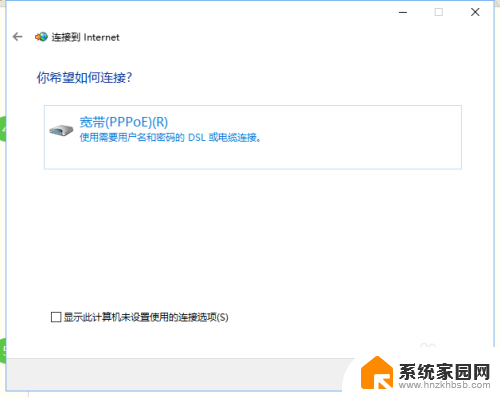
6.
ISP信息中的名称和密码,就是网络运营商提供给您的宽带账号和密码。这个账号密码一定要填写正确(不知道的朋友,请联系网络商客服咨询),否则无法连接网络,填写完成后,点击底部的“连接”。
连接名称一定要填写为ADSL。
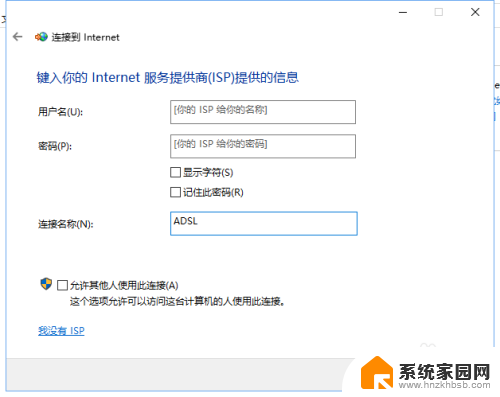
以上就是win10宽带自动连接的全部内容,如果还有不清楚的用户可以按照以上步骤来操作,希望能够帮助到大家。
win10宽带自动连接 Win10系统下设置开机自动连接宽带的方法相关教程
- win10联通宽带连接 win10系统怎么连接有线宽带
- win11宽带拨号快捷方式 Win11宽带拨号连接方法
- win10宽带拨号上网怎么设置 Win10宽带拨号上网设置步骤
- 宽带能连上但是上不了网怎么回事 宽带连接上但无法上网的故障排除
- 笔记本连宽带线怎么接 笔记本电脑插网线连接网络步骤
- win10系统如何设置关机不自动开机 Win10系统关闭自动开机的方法
- win10如何设置一个软件启动带动其它软件 Win10开机自启动软件设置方法
- 怎样启动win10自带杀毒软件 Win10自带杀毒软件怎么打开
- win10开机自动拨号上网设置方法 win10开机自动拨号上网设置方法
- win10自动开机关机设置 win10如何设置自动关机
- 迈入计算加速新时代 第二代AMD Versal Premium系列上新,助力您的计算体验提速
- 如何查看电脑显卡型号及性能信息的方法,详细教程揭秘
- 微软“Microsoft自动填充Chrome扩展”插件12月14日停用,用户需寻找替代方案
- CPU厂商的新一轮较量来了!AMD、英特尔谁将称雄?
- 微软发布Windows 11 2024更新,新型Copilot AI PC功能亮相,助力用户提升工作效率
- CPU选购全攻略:世代差异、核心架构、线程数、超频技巧一网打尽!
微软资讯推荐
- 1 如何查看电脑显卡型号及性能信息的方法,详细教程揭秘
- 2 CPU厂商的新一轮较量来了!AMD、英特尔谁将称雄?
- 3 英伟达发布NVIDIA app正式版 带来统一GPU设置软件,让你轻松管理显卡设置
- 4 详细指南:如何在Windows系统中进行激活– 一步步教你激活Windows系统
- 5 国产显卡摩尔线程筹备上市,国产显卡即将登陆市场
- 6 详细步骤教你如何在Win7系统中进行重装,轻松搞定系统重装
- 7 微软停服后,Linux对俄罗斯“动手”,国产系统关键一战即将开启
- 8 英伟达RTX50系列显卡提前发布,游戏体验将迎来重大提升
- 9 微软网页版和Win11新版Outlook可固定收藏夹功能本月开测
- 10 双11国补优惠力度大,AMD锐龙HX旗舰游戏本5800元起
win10系统推荐
系统教程推荐
- 1 win11安装不了魂师对决 Win11 24H2家庭版升级专业版后无法接入Defender for Endpoint的处理方式
- 2 win11l图片打不开 Win11 24H2升级后无法打开图片怎么办
- 3 win11自动关闭网络 Win11 WiFi总是掉线怎么办
- 4 win11任务栏显示右侧 Win11任务栏靠右对齐方法
- 5 如何打开win11共享联机服务 Win11轻松共享文件方法
- 6 win11共享完 其他电脑无法访问 Win11 24H2共享文档NAS无法进入解决方法
- 7 win11输入法右下角怎么隐藏 win11怎么隐藏右下角输入法
- 8 win11开机背景图片不显示 Win11更新后无法打开图片怎么办
- 9 win11系统开启vbs脚本的步骤 win11vbs开启步骤
- 10 win11如何找到新添加的硬盘 电脑硬盘属性在哪里查看